Mensen berichten sturen via Instagram

Instagram is meer dan alleen een plek voor mensen om foto's te delen - het is een volwaardig sociaal netwerk. Je kunt zelfs privé berichten sturen aan je vrienden en mensen die je volgt. Laten we kijken naar hoe.
Open de pagina Berichten ►
Open Instagram en tik op de hoofdpagina op het pictogram Direct bericht in de rechterbovenhoek of veeg naar links om naar de pagina Berichten te gaan.
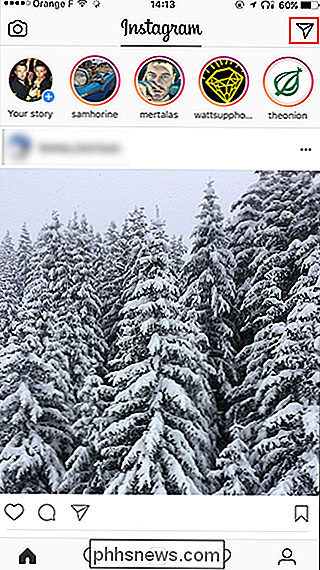

Tik op + Nieuwe berichtentoets en zoek naar de persoon die u een bericht wilt sturen.
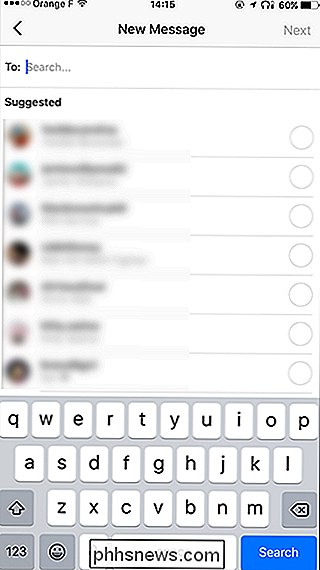
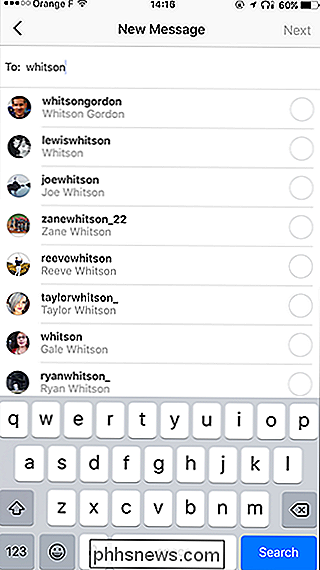
Tik op hun naam. U kunt meer mensen aan het bericht toevoegen door opnieuw te zoeken. Tik anders op Volgende.
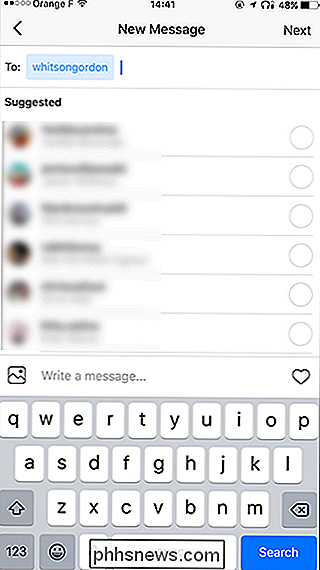
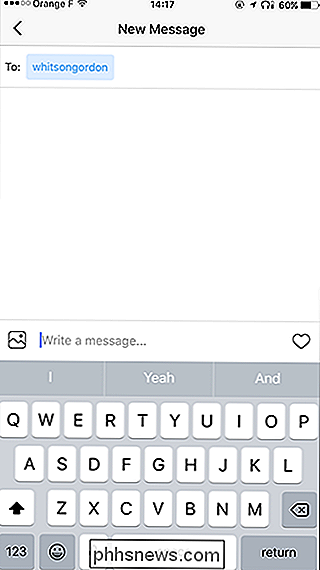
Voer uw bericht in. Als u een foto wilt toevoegen, klikt u op het afbeeldingspictogram. Als u een Like wilt verzenden, tikt u op het hartpictogram.
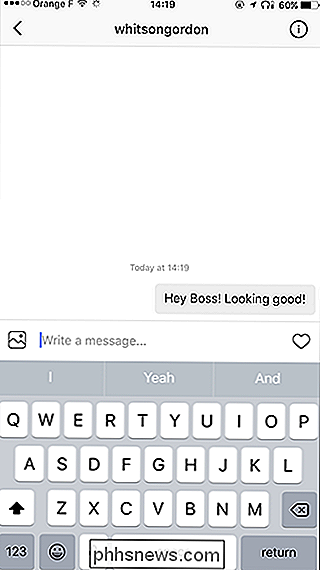
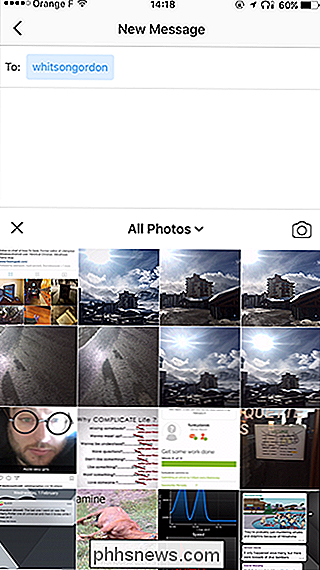
Tik op Verzenden als u klaar bent met uw bericht. Uw bericht is nu verzonden. Ze krijgen een melding en kunnen antwoorden.
Via een profielpagina
U kunt ook een direct bericht verzenden vanaf de profielpagina van een andere gebruiker.
Ga naar hun profielpagina en tik op de drie kleine puntjes in in de rechterbovenhoek.
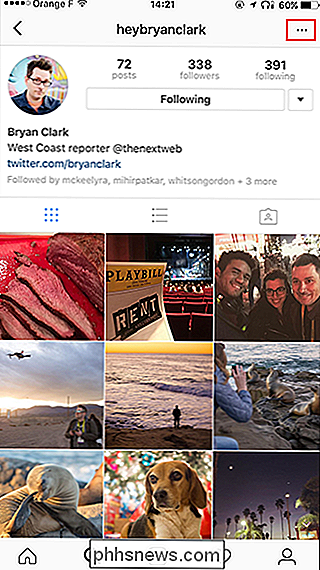
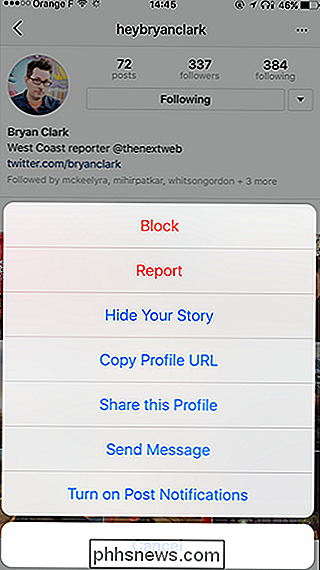
Tik op Bericht verzenden en je wordt naar een nieuw bericht geleid. Doorgaan zoals eerder.
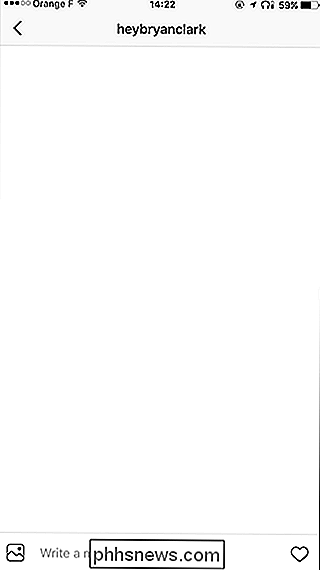
Een artikel privé delen
Als u een bericht via een direct bericht wilt delen, gaat u naar het bericht dat u wilt delen en tikt u op het pictogram Direct bericht.
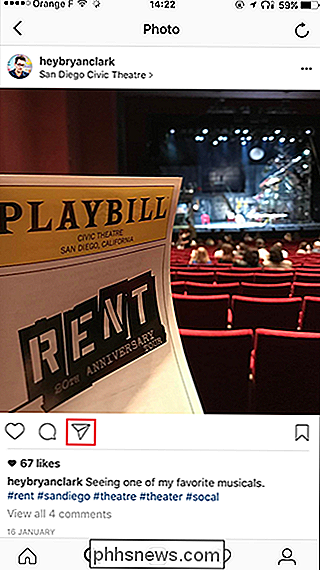
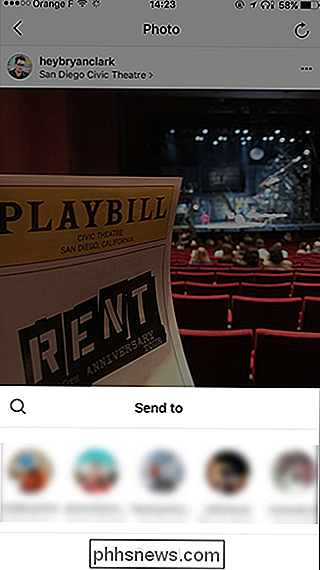
Selecteer een van uw favoriete contacten of tik op het pictogram Zoeken en voer de naam in van het contact waarmee u het bericht wilt delen.
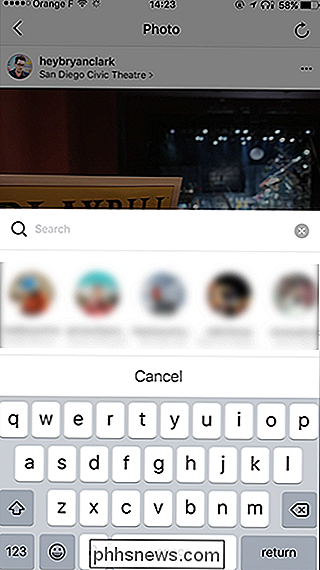
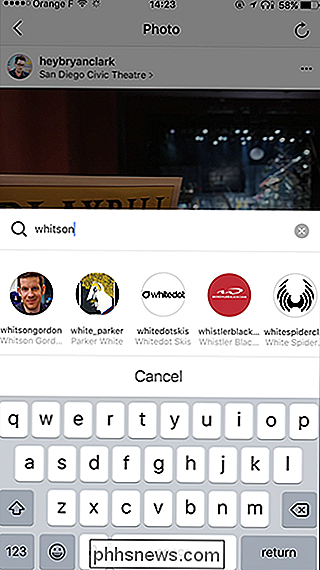
Voer desgewenst een bericht in en tik op Verzenden. Je krijgt een pop-up waarin staat dat je bericht is verzonden.

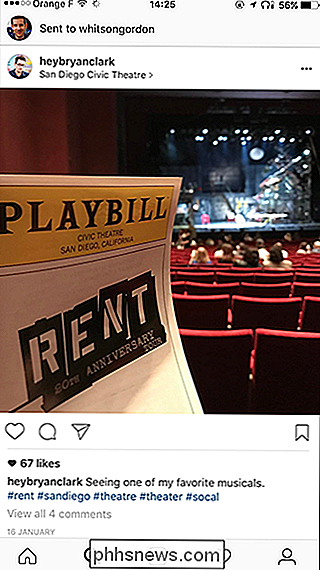
Een verdwijnbericht verzenden
Tik op het camerapictogram links bovenaan om een verdwijnbericht in Snapchat-stijl te verzenden vanaf de hoofdpagina of de pagina Direct bericht .
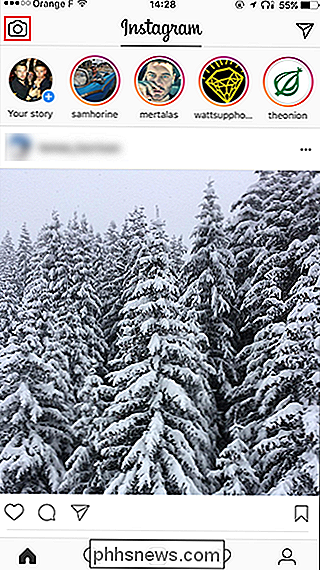

We hebben besproken hoe we deze camera in detail kunnen gebruiken in ons artikel over het gebruik van de functie Verhalen van Instagram. Maak een foto of video, pas deze aan en tik op de pijl.

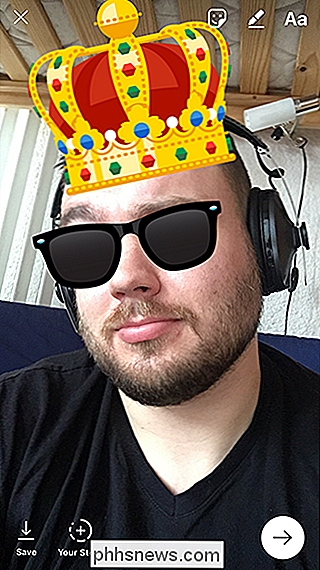
Selecteer de contacten waarnaar je het wilt verzenden en tik op Verzenden.
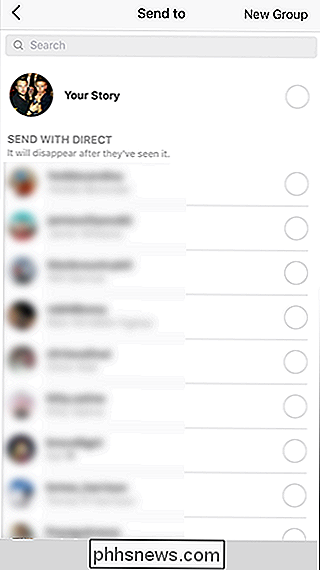
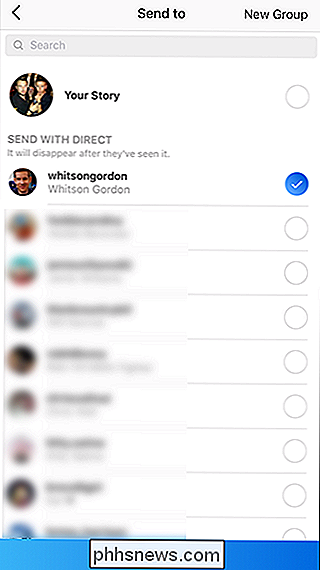
Wanneer ze de app de volgende keer openen, wordt deze boven aan hun rechtstreekse berichten weergegeven pagina. Zodra ze het bekijken, zal het verdwijnen.
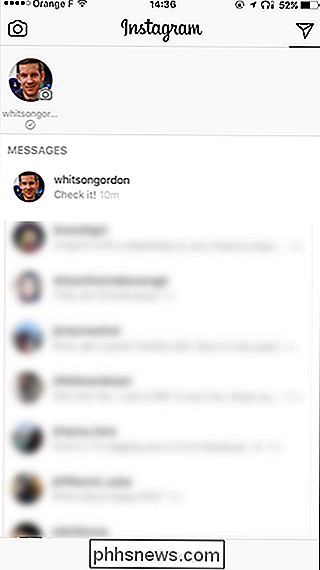

De Canary Home-beveiligingscamera instellen
De Canary home-beveiligingscamera is een gebruiksvriendelijke camera die rechtstreeks verbinding maakt met uw wifi-netwerk (of via ethernet) en je ziet wat er aan de hand is terwijl je weg bent van huis. Ga als volgt te werk om aan de slag te gaan. Hoewel de Nest Cam een van de populairste wifi-nokken is die beschikbaar is, is de Canarische versie een populaire optie die wordt geleverd met een aantal coole extra functies, zoals temperatuurbewaking, of de mogelijkheid om vochtigheids- en luchtkwaliteitsniveaus te bieden in de ruimte waarin het zich bevindt.

Controleren of uw computer beschikt over een Trusted Platform Module (TPM) Chip
TPM-hardware biedt een fraudebestendige manier om coderingssleutels op te slaan op een computer. Op Windows 10, 8 en 7 is gewoonlijk een TPM vereist om coderingsfuncties zoals BitLocker in te schakelen en te gebruiken. Zo kunt u controleren of uw pc een TPM-chip heeft, uw TPM inschakelen als deze is uitgeschakeld of een TPM-chip toevoegen aan een pc zonder.



